装机高手告诉你win8怎么升级win10
- 时间:2017年08月29日 21:57:10 来源:魔法猪系统重装大师官网 人气:18063
win8升级系统的步骤是怎样的?这里有答案,下面是小编带给大家的win8升级系统的步骤的图文教程福利,一起来学习一下吧!
win8怎么一键升级win10?看这里,答案就在这,小编带给大家带来了win8怎么一键升级的图文教程,赶紧前来学习一下吧!
win8怎么升级win10图文解说
保持你的系统更新(Windows Update)是打开并且自动更新的状态
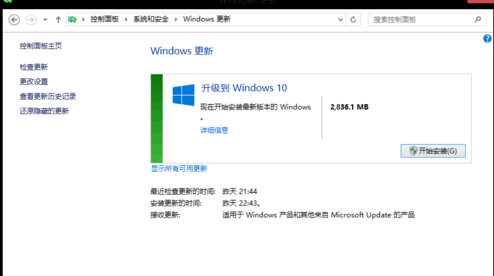
升级安装截图(1)
打开系统更新点击开始安装开始下载win10的安装文件,
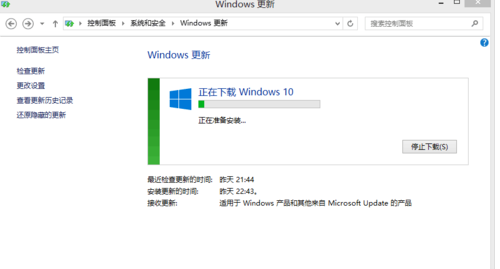
升级安装截图(2)
点击接受
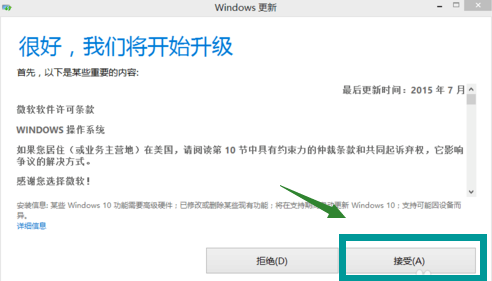
升级安装截图(3)
你点击【立即开始升级】之后就会重启电脑。
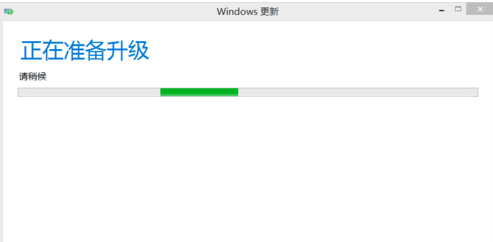
升级安装截图(4)
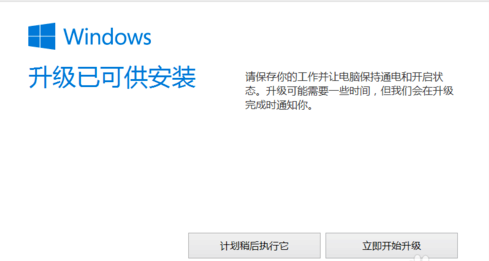
升级安装截图(5)
重启系统

升级安装截图(6)
根据提示进行操作。点击下一步
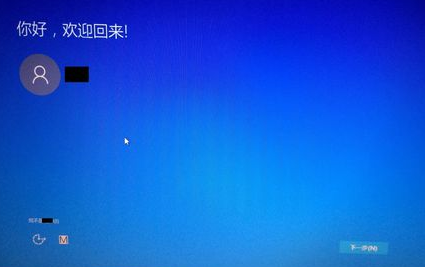
升级安装截图(7)
点击(如图所示)
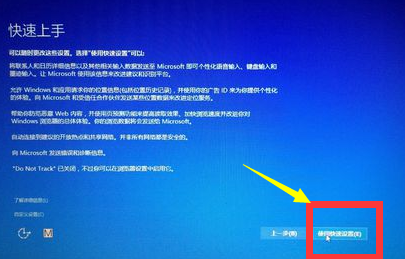
升级安装截图(8)
下一步
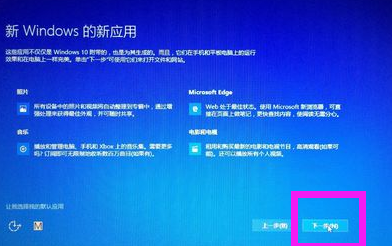
升级安装截图(9)
输入账号密码
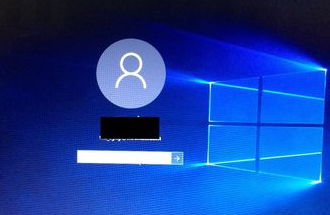
升级安装截图(10)
以上就是win8怎么升级win10的操作教程了,看懂的话,就行动起来吧。









